Come Creare una Storia su Facebook

Le storie di Facebook possono essere molto divertenti da creare. Ecco come puoi creare una storia sul tuo dispositivo Android e computer.

Samsung Secure Folder è un ottimo modo per proteggere le tue informazioni. Queste cartelle sicure sono uno spazio crittografato in cui è possibile salvare file come video, documenti, immagini e app. Nessuno tranne te ha accesso a questa cartella.
Samsung Secure Folders fa parte di Samsung Knox e viene preinstallato su molti smartphone Samsung moderni come Note 9 e S10. Ma, se non hai questi smartphone, puoi comunque ottenere la cartella sicura scaricando l' app .
Se non hai configurato il tuo account Samsung, ora sarebbe un buon momento per farlo. Per iniziare a utilizzare Secure Folder, dovrai utilizzare il tuo account Samsung. Il processo di installazione non è complicato, quindi non c'è nulla di cui preoccuparsi.
Dopo aver configurato il tuo account Samsung, è il momento di configurare la tua cartella sicura. Scorri verso il basso dalla parte superiore del display e tocca l'icona a forma di ingranaggio per accedere a Impostazioni.

Seleziona Blocca schermo e sicurezza e scorri verso il basso fino a visualizzare l'opzione Cartella protetta. Apri questa opzione e seleziona la freccia che punta a destra per continuare. Accedi al tuo account Samsung e scegli il livello di sicurezza che vuoi che abbia la cartella.
Se scegli una sequenza di scorrimento, ti verrà chiesto di introdurre la sequenza due volte. Per rendere la tua cartella protetta ancora più sicura, vai avanti e aggiungi un altro livello di sicurezza con una scansione intelligente o un'impronta digitale.
Dopo aver effettuato l'accesso alla cartella protetta, tocca l'opzione Aggiungi file in alto. Ad esempio, supponiamo che tu voglia aggiungere un'immagine. Seleziona le immagini come tipo di file che desideri aggiungere e scegli l'immagine. Ti verrà chiesto se desideri copiare o spostare il file, a te la scelta. Dopo aver selezionato l'immagine, tocca l'opzione Fine in alto a destra.
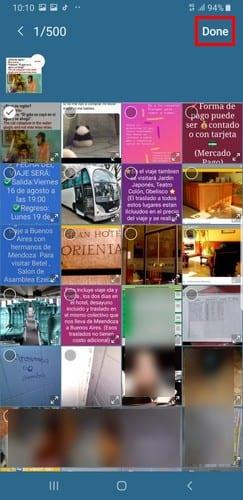
È sempre meglio prevenire che curare. Ecco perché è ancora una buona idea creare un backup della tua cartella protetta.

Vai alle impostazioni della cartella protetta > Backup e ripristino > Backup dei dati della cartella protetta. Scegli i file di cui desideri eseguire il backup e tocca Esegui backup ora/Ripristina ora.
È anche possibile eliminare un backup già creato. Vai su Impostazioni > Backup e ripristino > Elimina i dati di backup della cartella protetta. Scegli cosa vuoi cancellare e seleziona l'opzione Elimina.
Per mantenere la tua cartella protetta ancora più sicura, rimuovi l'icona dell'app dal cassetto delle app. Vai alle impostazioni della cartella e disattiva l'opzione che dice Mostra cartella sicura. Questo rimuoverà l'icona dell'app, ma non eliminerà la cartella protetta dal tuo dispositivo.
Hai anche la possibilità di personalizzare l'icona dell'app. Tocca l'icona del menu nella parte superiore del display e scegli l'opzione Personalizza icona. Puoi cambiare il nome della cartella e scegliere tra le icone preinstallate.
Non si è mai troppo attenti quando si tratta di proteggere le proprie informazioni. Più i dati sono sensibili, più elevate dovrebbero essere le misure di sicurezza. Le cartelle sicure Samsung sono un ottimo modo per proteggere le informazioni riservate dagli intrusi. Quali file verranno inseriti nelle cartelle sicure?
Le storie di Facebook possono essere molto divertenti da creare. Ecco come puoi creare una storia sul tuo dispositivo Android e computer.
Scopri come disabilitare i fastidiosi video in riproduzione automatica in Google Chrome e Mozilla Firefox con questo tutorial.
Risolvi un problema in cui il Samsung Galaxy Tab A è bloccato su uno schermo nero e non si accende.
Leggi ora per scoprire come eliminare musica e video da Amazon Fire e tablet Fire HD per liberare spazio, eliminare ingombri o migliorare le prestazioni.
Stai cercando di aggiungere o rimuovere account email sul tuo tablet Fire? La nostra guida completa ti guiderà attraverso il processo passo dopo passo, rendendo veloce e facile la gestione dei tuoi account email sul tuo dispositivo preferito. Non perdere questo tutorial imperdibile!
Un tutorial che mostra due soluzioni su come impedire permanentemente l
Questo tutorial ti mostra come inoltrare un messaggio di testo da un dispositivo Android utilizzando l
Come abilitare o disabilitare le funzionalità di correzione ortografica nel sistema operativo Android.
Ti stai chiedendo se puoi usare quel caricabatteria di un altro dispositivo con il tuo telefono o tablet? Questo post informativo ha alcune risposte per te.
Quando Samsung ha presentato la sua nuova linea di tablet flagship, c’era molto da essere entusiasti. Non solo il Galaxy Tab S9 e S9+ offrono gli aggiornamenti previsti, ma Samsung ha anche introdotto il Galaxy Tab S9 Ultra.







